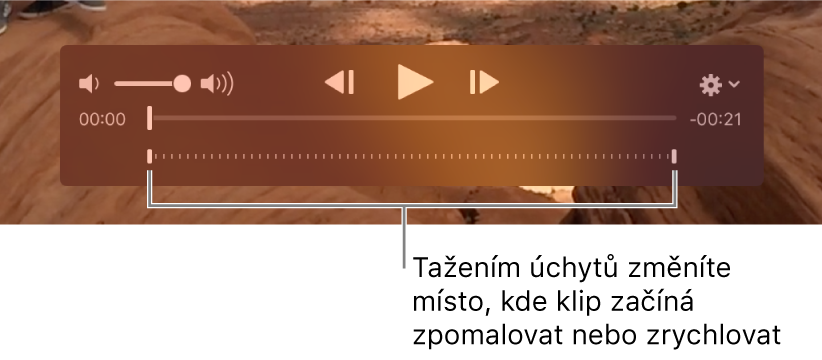Přehrávání videoklipů ve Fotkách na Macu
Videoklipy importované do vaší knihovny fotografií můžete přehrávat a podle potřeby je případně zkrátit. Zobrazit a upravit můžete také zpomalené a časosběrné videoklipy importované z iPhonu.
Informace o přehrávání a úpravách snímků Live Photos najdete v částech Přehrávání snímků Live Photo a Úprava snímku Live Photo.
Přehrání videoklipu
V aplikaci Fotky
 na Macu otevřete videoklip dvojím kliknutím.
na Macu otevřete videoklip dvojím kliknutím.Podržíte-li na videu ukazatel, objeví se jeho ovládací prvky.
Klikněte na tlačítko Přehrát
 .
.Pomocí ovládacích prvků videa můžete například pozastavit videoklip, jemně doladit zvuk atd.
Tip: Chcete-li přehrávat video po jednotlivých snímcích, umístěním ukazatele na klip zobrazte ovládací prvky přehrávače, klikněte na místní nabídku Akce
 a vyberte Zobrazit tlačítka krokování po snímcích.
a vyberte Zobrazit tlačítka krokování po snímcích.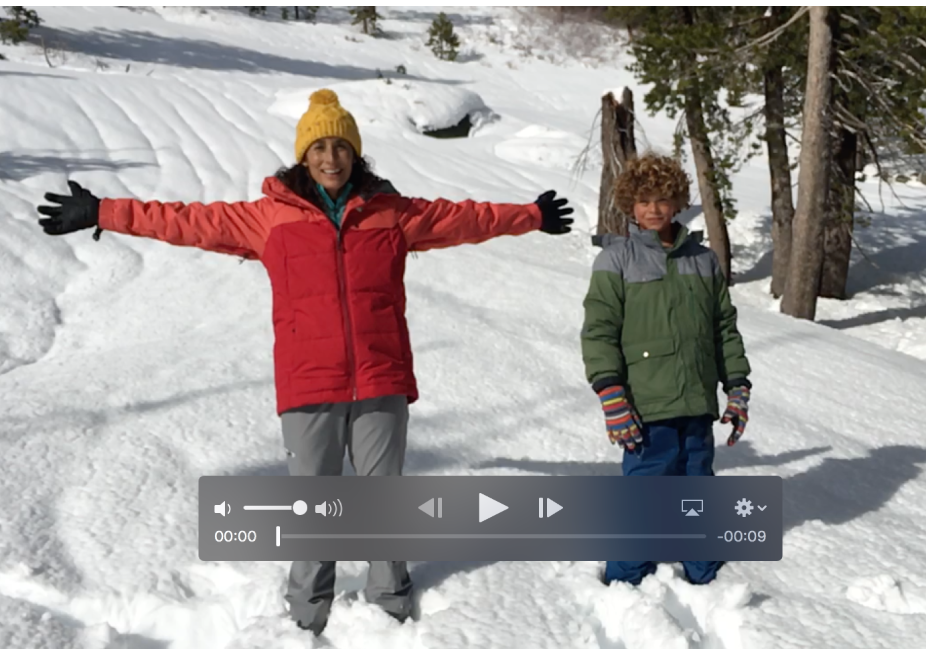
Oříznutí videoklipu
Videoklip můžete oříznout, takže se z něj bude přehrávat jen část. Při oříznutí videoklipu se žádný materiál fyzicky neodstraňuje; vše, co jste ořízli, můžete později opět obnovit.
V aplikaci Fotky
 na Macu otevřete videoklip dvojím kliknutím.
na Macu otevřete videoklip dvojím kliknutím.Přesuňte ukazatel na klip. Po zobrazení ovládacích prvků přehrávače klikněte na místní nabídku akcí
 a vyberte Zkrátit.
a vyberte Zkrátit.Zkraťte klip přetažením žlutého ořezávacího úchytu na začátku nebo na konci a potom klikněte na Zkrátit.
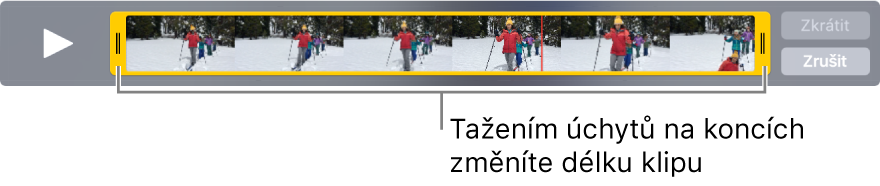
Tip: Chcete‑li provést přesnější úpravy, můžete zobrazit jednotlivé snímky videa tak, že kliknete na ořezávací úchyt a podržíte jej.
Chcete-li oříznutí zrušit, klikněte na místní nabídku akcí a vyberte Resetovat zkrácení.
Změna zpomaleného videa
Můžete určit, kdy se má zpomalené video zpomalit a kdy opět zrychlit.
V aplikaci Fotky
 na Macu klikněte na rozbalovací trojúhelníček u volby Typy média na bočním panelu a potom na album Zpomalené video tamtéž.
na Macu klikněte na rozbalovací trojúhelníček u volby Typy média na bočním panelu a potom na album Zpomalené video tamtéž.Dvojím kliknutím otevřete požadovaný videoklip.
Přetažením ovládacích prvků zpomalení změňte místa, kde klip začíná zpomalovat a opět zrychlovat.